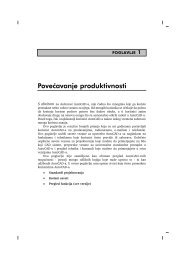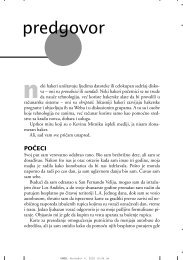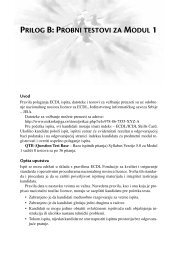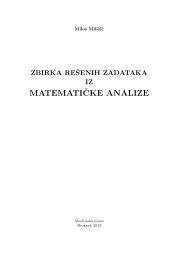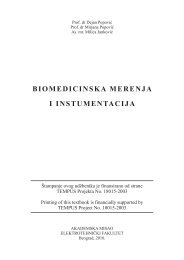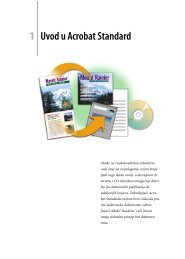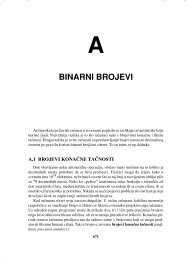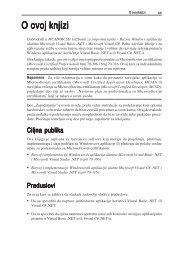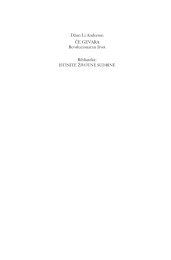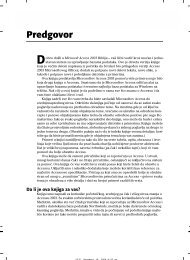You also want an ePaper? Increase the reach of your titles
YUMPU automatically turns print PDFs into web optimized ePapers that Google loves.
<strong>Uvod</strong> u <strong>AutoCAD</strong> <strong>2010</strong> 21Još jedan radni prostor u <strong>AutoCAD</strong>-uPritisnite ikonu Workspace Switching u donjem desnom uglu prozora <strong>AutoCAD</strong>.Na meniju koji se pojavi pritisnite <strong>AutoCAD</strong> Classic (slika 1.29). Pojaviće se radniprostor <strong>AutoCAD</strong> Classic (slika 1.30). Na njemu je paleta alatki Draw usidrena uzlevu stranu prozora, a paleta alatki Modify usidrena je uz desnu stranu prozora,dok su ostale palete alatki usidrene na vrhu prozora. U primeru sa slike 1.30 postojii linija menija.Drugi radni prostori mogu se podesiti kako korisnik želi. Jedan radni prostor koji ćese možda dopasti nekim korisnicima se dobija kada se pritisne ikona Clean Screenu donjem desnom uglu <strong>AutoCAD</strong>-ovog prozora (slika 1.31). U ovom primeru sevidi prozor sa praznim ekranom iz radnog prostora <strong>AutoCAD</strong> Classic. To daje višeprostora za rad.Poglavlje 1Slika 1.29 Izbor <strong>AutoCAD</strong> Classic iz menija Workspace SwitchingTrakaTraka (Ribbon) sadrži grupe panela koji se podrazumevano nalaze na vrhu prozora<strong>AutoCAD</strong> <strong>2010</strong>. Podrazumevano postoji 7 grupa panela koji se otvaraju pritisko mna jezičke iznad panela – Home, Insert, Annotate, Parametric, View, Manage iOutput. Po želji, moguće je dodati i druge grupe, pomoću okvira za dijalog CustomUser Interface.Ako se desno od imena panela vidi mala strelica, pritiskom na tu strelicu se otvaradodatni panel sa ikonama alatki kojih nema na osnovnom panelu. Kao primer, naslici 1.32 prikazan je dodatni panel za panel Home/Draw.